LNMP平台
Posted 袁❈晔
tags:
篇首语:本文由小常识网(cha138.com)小编为大家整理,主要介绍了LNMP平台相关的知识,希望对你有一定的参考价值。
LNMP概述
LNMP平台就是Linux、Ngnix、 mysql、php的组合架构,需要Linux服务器、MySQL 数据库、PHP解析环境。
MySQL安装配置
为了与nginx、PHP环境保持一致, 此处选择采用源代码编译的方式安装MySQL组件
MySQL部署的方法:

PHP解析环境的安装
配置网页动静分离,解析PHP,有两种方法可以选择
- 使用PHP的FPM模块
- 将访问PHP页面的Web请求转交给Apache服务器去处理
较新版本的PHP已经自带FPM模块,对PHP解析实例进行管理、优化解析效率
- FastCGI将Http Server和动态脚本语言分离开
- Nginx专门处理静态请求,转发动态请求
- PHP-FPM专门解析PHP动态请求
单服务器的LNMP架构通常使用FPM方式来解析PHP
PHP编译安装步骤
- 编译安装PHP:编译选项时添加"–enable-fpm" 以启用此模块
- 安装后的调整:主要是配置文件的建立与相应命令工具的路径优化
- 安装ZendGuardLoader (提高PHP解析效率),并进行加载配置
配置Nginx支持PHP环境
调用本机的php-fpm进程配置方法
- 建立FPM配置文件php-fpm.conf,修改配置选项:PID文件、 运行用户、服务进程数等
- 启动php-fpm进程
配置Nginx支持PHP解析
- 在Nginx的配置文件的server{ }配置段中设置将PHP的网页请求转给FPM模块处理
PHP页面访问测试
Nginx和Apache的区别
1.LNMP 指的是一个基于Cent0S/Debian 编写的Nginx、Linux、MySQL、 PHP,可以在独立主机上轻松的安装LNMP 生产环境。本案例主要介绍LNMP框架安装方法以及部署、Discuz、社区论坛应用。
2.Nginx作为Web服务器:相比Apache, Nginx 使用更少的资源,支持更多的并发连接,体现更高的效率。Nginx作为负载均衡服务器: Nginx 既可以在内部直接支持Rails 和PHP,也可以支持作为HTTP代理服务器对外进行服务。Nginx 采用C语言进行编写,不论是系统资源开销还是CPU使用效率都比 Perlbal 要好的多。Nginx 作为邮件代理服务器: Nginx 同时也是一个非常优秀的邮件代理服务器(最早开发这个产品的目的之一也是作为邮件代理服务器),Last/fm 描述了成功并且美妙的使用经验。Nginx安装非常的简单,配置文件非常简洁(还能够支持perl语法)。Nginx支持平滑加载新的配置,还能够在不间断服务的情况下进行软件版本的升级。
3.MySQL是一个关系型数据库管理系统,由瑞典MySQL AB公司开发,被Oracle 公司收购。MySQL是最流行的关系型数据库管理系统之一,在WEB 应用方面, MySQL是较好的RDBMS (Relational Database Management System, 关系数据库管理系统)应用软件。
MySQL是一种关系数据库管理系统,关系数据库将数据保存在不同的表中,而不是将所有数据放在一个大仓库内,这样就增加了速度并提高了灵活性。MySQL 所使用的SQL 语言是用于访问数据库的最常用标准化语言。MySQL软件采用了双授权政策,分为社区版和商业版,由于其体积小、速度快、总体拥有成本低,尤其是开放源码这一特点,一般中小型网站的开发都选择MySQL作为网站数据库。
4.PHP-FPM (FastCGI Process Manager: FastCGI进程管理器)是一一个PHPFastCGI 管理器, .
由于Nginx服务器不适合处理动态页面,需要由Nginx 把动态请求交给php-fpm处理。
FastCGI: FastCGI是一个可伸缩地、高速地在HTTP服务器和动态脚本语言间通信的接口(FastCGI接 口在Linux下是socket (可以是文件socket,也可以是ipsocket) ),主要优点是把动态语言和HTTP服务器分离开来。多数流行的HTTP服务器都支持FastCGI,包括Apache、Nginx和lightpd。
FastCGI:作用:把动态语言和HTTP分离开来,动静分离。
部署过程
主要的软件包:
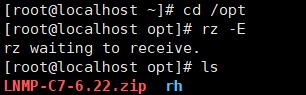
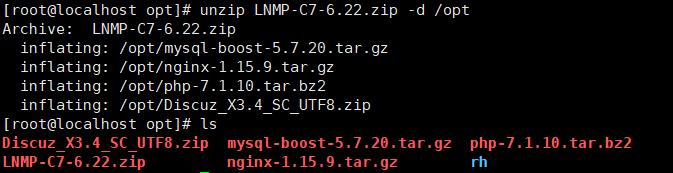
一、首先安装Nginx服务
1.安装环境依赖软件包:
yum -y install gcc gCc-c++ pcre-devel zlib-devel make因为Nginx的配置及运行需要pcre、 zlib 等软件包的支持,因此应预先安装这些软件的开发
包(devel),以便提供相应的库和头文件,确保Nginx 的安装顺利完成。
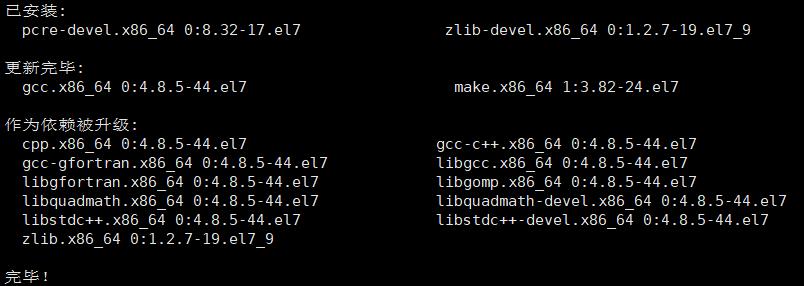
2.创建运行用户:
useradd -M -s /sbin/nologin nginxNginx服务默认以nobody身份运行,以便更准确地控制其访问权限,增加灵活性、降低安全风险,建议为其创建专门的用户账号。这里建了一个名为nginx的用户,不建立宿主文件夹,也禁止登录到Shell环境。
3.编译安装Nginx
tar xzvf nginx -1.15.9.tar.gz
cd nginx-1.15.9/
./configure\\
--prefix=/usr/local/nginx\\
--user=nginx\\
--group=nginx\\
--with-http_stub_status_module
make && make install配置Nginx的编译选项时,将安装目录设为/usr/local/nginx,运行用户和组均设为nginx,http_ stub_ status_ module模块是用来支持状态统计,便于查看服务器的连接信息。
4.路径优化
ln -s /usr/local/nginx/sbin/nginx /usr/local/sbin/
为了使Nginx服务器的运行更加方便,为主程序nginx创建链接文件,以便管理员直接执行“nginx"命令就可以调用Nginx的主程序。
5.检查一下配置文件:

6.启动、停止Nginx:

直接运行Nginx即可启动Nginx服务器,这种方式将使用默认的配置文件;通过检查Nginx程序的监听状态,或者在浏览器中访问此Web服务( 默认页面将显示"Welcom to nginx!"),可以确认Nginx服务是否正常运行。lynx相当于crul工具,也可以使用crul
yum -y install lynx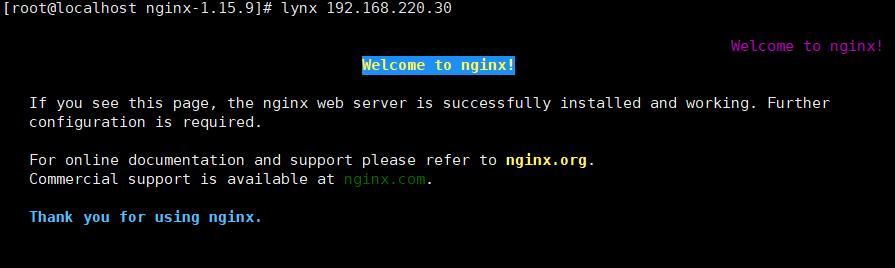
7.添加Nginx系统服务
vim /usr/lib/systemd/system/nginx.service
[Unit]
Description=nginx #描述
After=network.target #描述服务类别
[Service]
Type=forking #后台运行类型
PIDFile =/usr/local/nginx/logs/nginx.pid #PID文件位置
ExecStart=/usr/local/nginx/sbin/nginx #启动服务
ExecReload=/bin/kill -s HUP $MAINPID #根据PID重载配置
ExecStop=/bin/kill -s QUIT $MAINPID #根据PID终止进程
PrivateTmp=true
[Install]
WantedBy=multi-user.target #启动级别
chmod 754 /lib/systemd/system/nginx.service #设置754权限是一种安全优化
systemctl enable nginx.service
这一步是为了使Nginx服务的启动、停止、重载等操作更加方便。
8.检查通过sysytemctl命令能否正常 启动、停止、重载nginx服务:

系统报错了,要使用kill命令停止服务再开启服务即可

二、安装MySQL服务
1.安装Mysql环境依赖包
yum -y install\\
ncurses\\ #字符终端工具包
ncurses-devel\\
bison\\ #函数库
cmake2.创建运行用户
useradd -s /sbin/nologin mysql
3.编译安装
tar xzvf mysql-boost-5. 7.20. tar.gz
cd mysql-5.7.20/
cmake \\
-DCMAKE_INSTALL_PREFIX=/usr/local/mysql \\ #指定安装路径(目录)
-DMYSQL_UNIX_ADDR=/usr/local/mysql/mysql.sock \\ #指定通信文件,连接数据库,通讯协议的载体
-DSYSCONFDIR=/etc \\ #指定pid目录文件
-DSYSTEMD_PID_DIR=/usr/local/mysql \\ #字符集设定
-DDEFAULT_CHARSET=utf8 \\ #字符集设定
-DDEFAULT_COLLATION=utf8_general_ci \\ #以下三行均为存储引擎ENGINE
-DWITH_INNOBASE_STORAGE_ENGINE=1 \\
-DWITH_ARCHIVE_STORAGE_ENGINE=1 \\
-DWITH_BLACKHOLE_STORAGE_ENGINE=1 \\
-DWITH_PERFSCHEMA_STORAGE_ENGINE=1 \\
-DMYSQL_DATADIR=/usr/local/mysql/data \\ #指定数据存放位置
-DWITH_BOOST=boost \\ #底层C++运营库
-DWITH_SYSTEMD=1 #守护进程id
跑在后台的一个支撑服务正常运行的一个特殊进程
make && make install注意:如果在CMAKE的过程中有报错
当报错解决后,需要把源码目录中的CMakeCache.txt文件删除,然后再重新CMAKE,否则错误依旧。注意: make: *** No targets specified and no makefile found. Stop.解决方法:
- wget http://ftp.gnu.org/pub/gnu/ncurses/ncurses-5.6.tar.gz
- tar zxvf ncurses-5.6.tar.gz
- ./configure -prefix=/usr/local -with-shared-wi thout -debug
- make
- make install
4.数据库目录进行权限调整
chown -R mysql:mysql /usr/local/mysql/5.调整配置文件
vim /etc/my.cnf
[client] #client用户程序
port = 3306
default-character-set=utf8
socket = /usr/local/mysql/mysql.sock #连接数据库的数据端
[mysql] #mysql软件内容
port = 3306 #端口
default-character-set=utf8
socket = /usr/local/mysql/mysql.sock
[mysqld] #以后对msq1配置时更多的会针对于mysqld进行配置
user = mysql #程序用户
basedir = /usr/local/mysql #工作目录
datadir = /usr/local/mysql/data #数据文件目录
port = 3306 #端口
character_set_server=utf8 #服务的字符集
pid-file = /usr/local/mysql/mysqld.pid #PID文件目录
socket = /usr/local/mysql/mysql.sock #通讯文件
server-id = 1 #服务id,在之后的mysql集群中用于标识mysq1服务器
sql_mode=NO_ENGINE_SUBSTITUTION,STRICT_TRANS_TABLES,NO_AUTO_CREATE_USER,NO_AUTO_VALUE_ON_ZERO,NO_ZERO_IN_DATE,NO_ZERO_DATE,ERROR_FOR_DIVISION_BY_ZERO,PIPES_AS_CONCAT,ANSI_QUOTES
#模块,默认加载
PS:跳过数据库权限验证的命令为: skip-grant-tables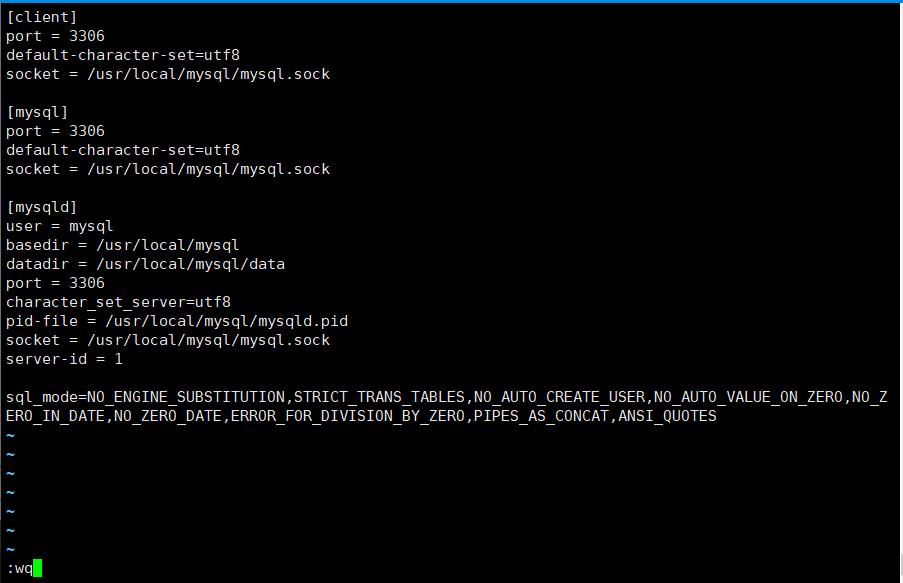
再给它用户管理权限
![]()
6.设置环境变量
echo 'PATH=/usr/local/mysql/bin:/usr/local/mysql/lib:$PATH' >> /etc/profile
echo 'export PATH' >> /etc/profile
source /etc/profile7.初始化数据库
cd /usr/local/mysql/
bin/mysqld\\
--initialize-insecure\\
--user=mysql\\
--basedir=/usr/local/mysql\\
--datadir=/usr/local/mysql/data
cp usr/lib/systemd/system/mysqld.service /usr/lib/systemd/system/
#mysqld.service官方写好的启动脚本,复制到/usr/local/systemd/sysytem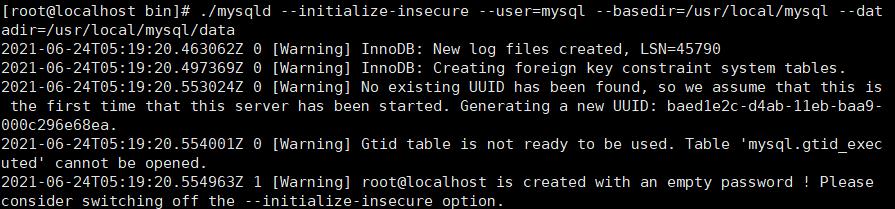

8.数据库开启自启、关闭、状态
systemctl enable mysqld
systemctl start mysqld
systemctl stop mysqld
systemctl status mysqld
netstat -antp | grep 3306
9.设置Mysql密码
mysqladmin -u root -p password
10.登录数据库
mysql -u root -p
#输入密码abc123
三、安装配置PHP解析环境
1.安装环境依赖包
yum -y install \\
libjpeg \\ #jpg图片依赖
libjpeg-devel \\
libpng libpng-devel \\ #png图片依赖
freetype freetype-devel \\ #字体
libxml2 \\ #支持xml
libxml2-devel \\
zlib zlib-devel \\ #压缩格式
curl curl-devel \\ #识别url
openssl openssl-devel
#xml支持扩展性标记语言,用于承载数据url网址openssl安全性访问
2.编译安装
tar xjvf php-7.1.10. tar.bz2
cd php-7.1.10
./configure \\
--prefix=/usr/local/php \\ #PHP文件路径
--with-mysql-sock=/usr/local/mysql/mysql.sock \\ #sock通讯文件(需要与MySQL指定的路径一致)
--with-mysqli \\ #with(支持各项功能)
--with-zlib \\
--with-curl \\
--with-gd \\
--with-jpeg-dir \\
--with-png-dir \\
--with-freetype-dir \\
--with-openssl \\
--enable-fpm \\ #开启fpm模块
--enable-mbstring \\ #开启多字段模块
--enable-xml \\ #开启扩展性标记语言模块
--enable-session \\ #会话
--enable-ftp \\ #文本传输协议
--enable-pdo \\ #函数库
--enable-tokenizer \\ #令牌解释器
--enable-zip #zip压缩格式
make && make installphp有三个配置文件
- php.ini:核心配置文件
- php- fpm.conf:进程服务配置文件
- www.conf:扩展配置文件
cp php.ini-development /usr/local/php/lib/php.ini
vim /usr/local/php/lib/php.ini
1170 mysqli.default_socket =/usr/local/mysql/mysql.sock
939 date.timezone = Asia/Shanghai
/usr/local/php/bin/php -m![]()
![]()
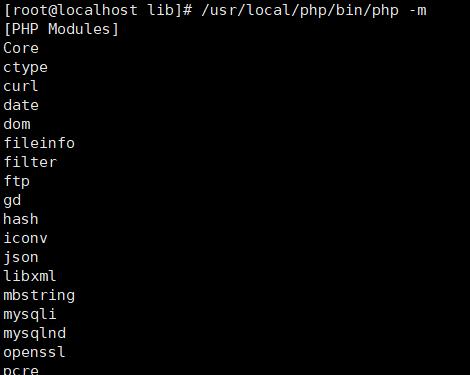
四、配置及优化FPM模块
复制主配置文件及php-fpm配置文件
cd /usr/local/php/etc/
cp php-fpm.conf.default php-fpm.conf
cd /usr/local/php/etc/php-fpm.d/
cp www.conf.default www.conf
cd /usr/local/php/etc/
vim php-fpm.conf
#开启pid支持(可运行)
pid = run/php-fpm.pid
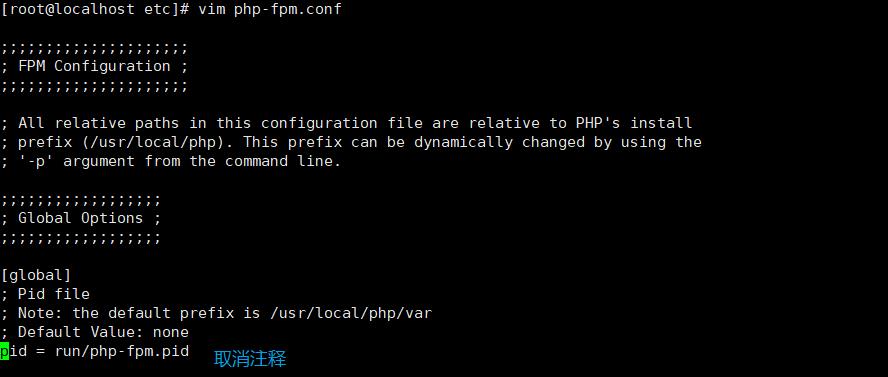
启动PHP
/usr/local/php/sbin/php-fpm -c /usr/local/php/lib/php.ini #启动PHP;-c:指定配置
netstat -anpt | grep 9000 #php-fpm的端口9000
ln -s /usr/local/php/sbin/* /usr/local/sbin #识别命令
ps aux | grep -c "php-fpm" #查询进程数

五、配置nginx支持PHP功能
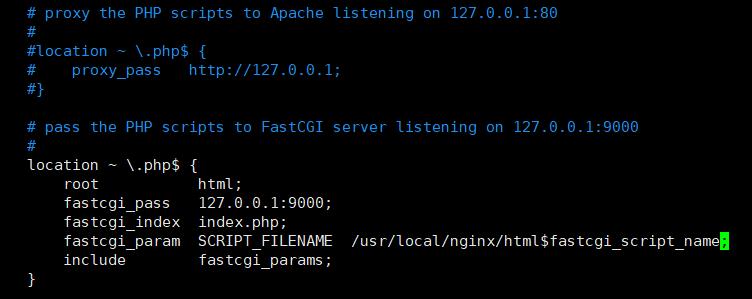
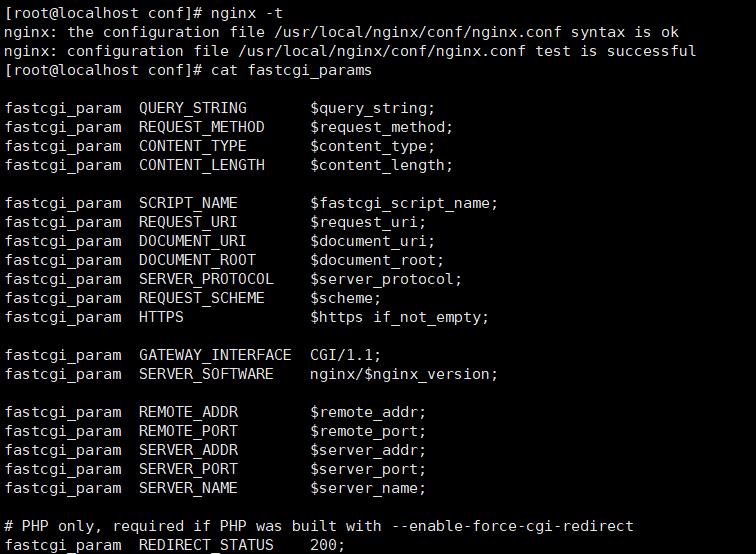

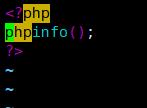

网页测试: http://192.168.220.30/index.php
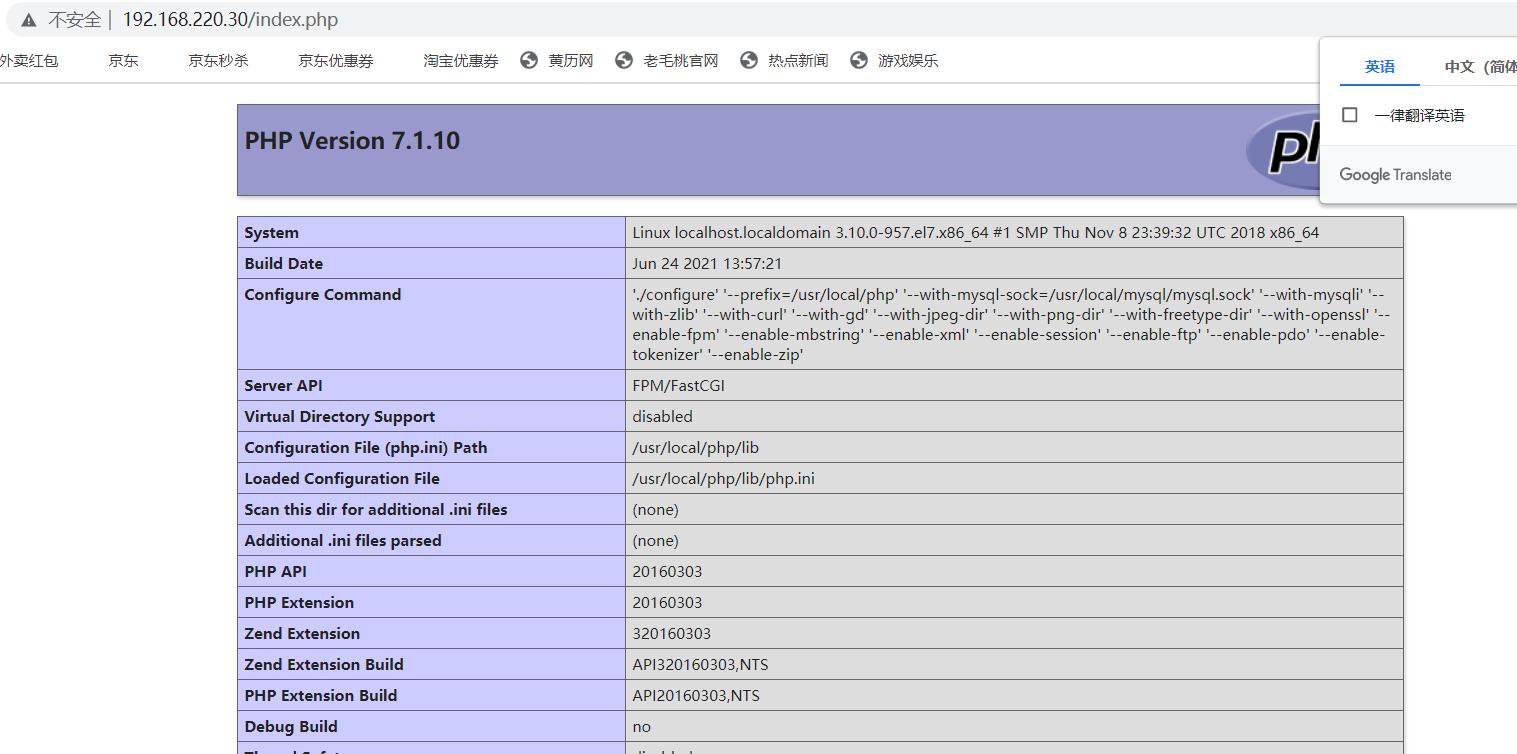
测试数据库工作是否正常
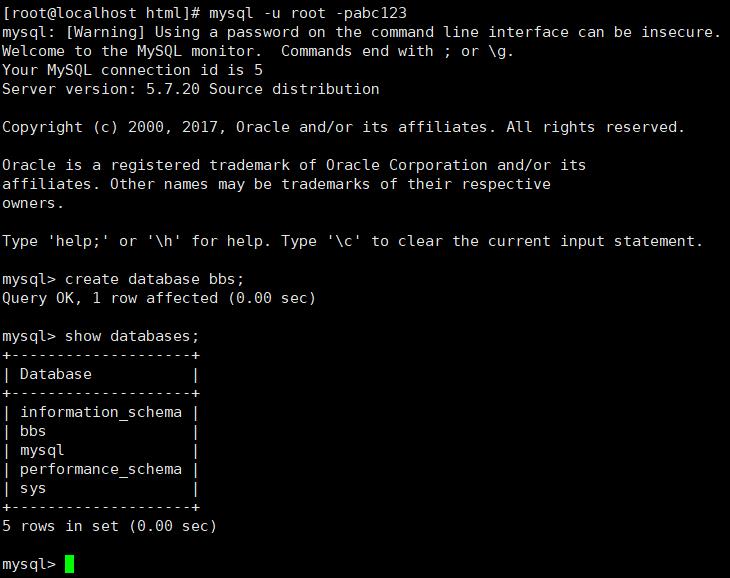
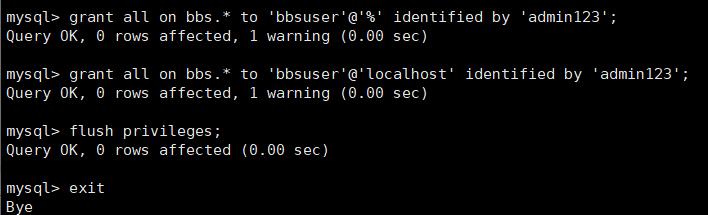

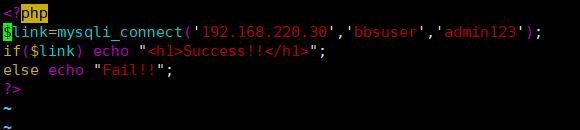

在网页测试"http://192. 168.220.30/ index . php"
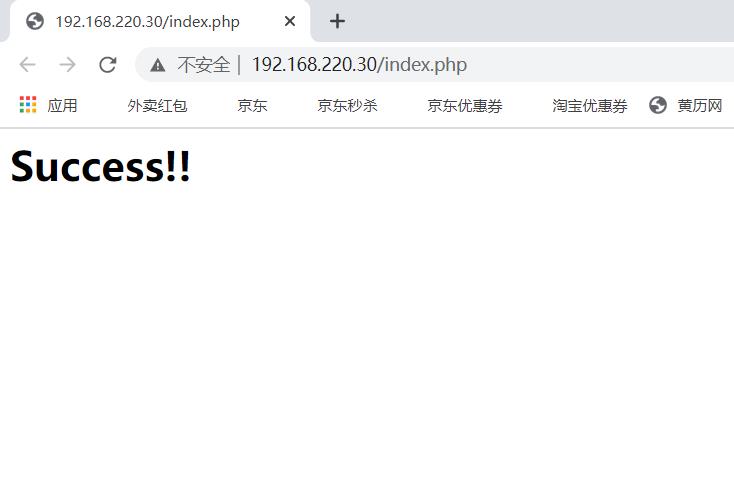
六、部署 Discuz!社区论坛 Web 应用
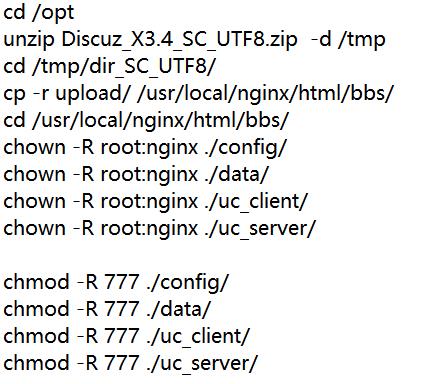
网页测试http://192.168.220.30/bbs/install/index.php
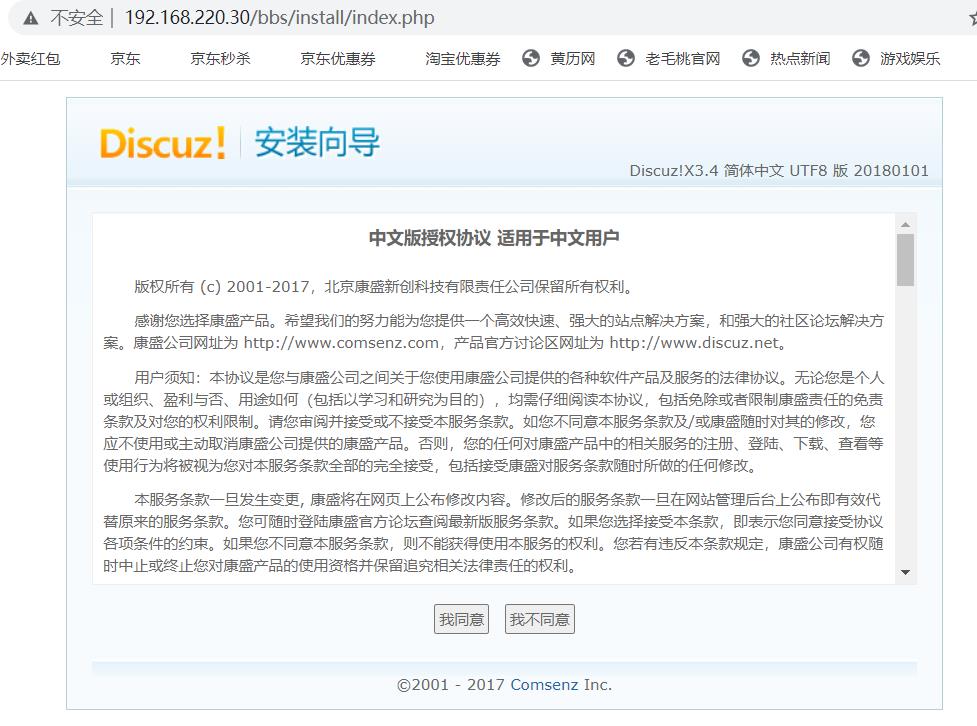
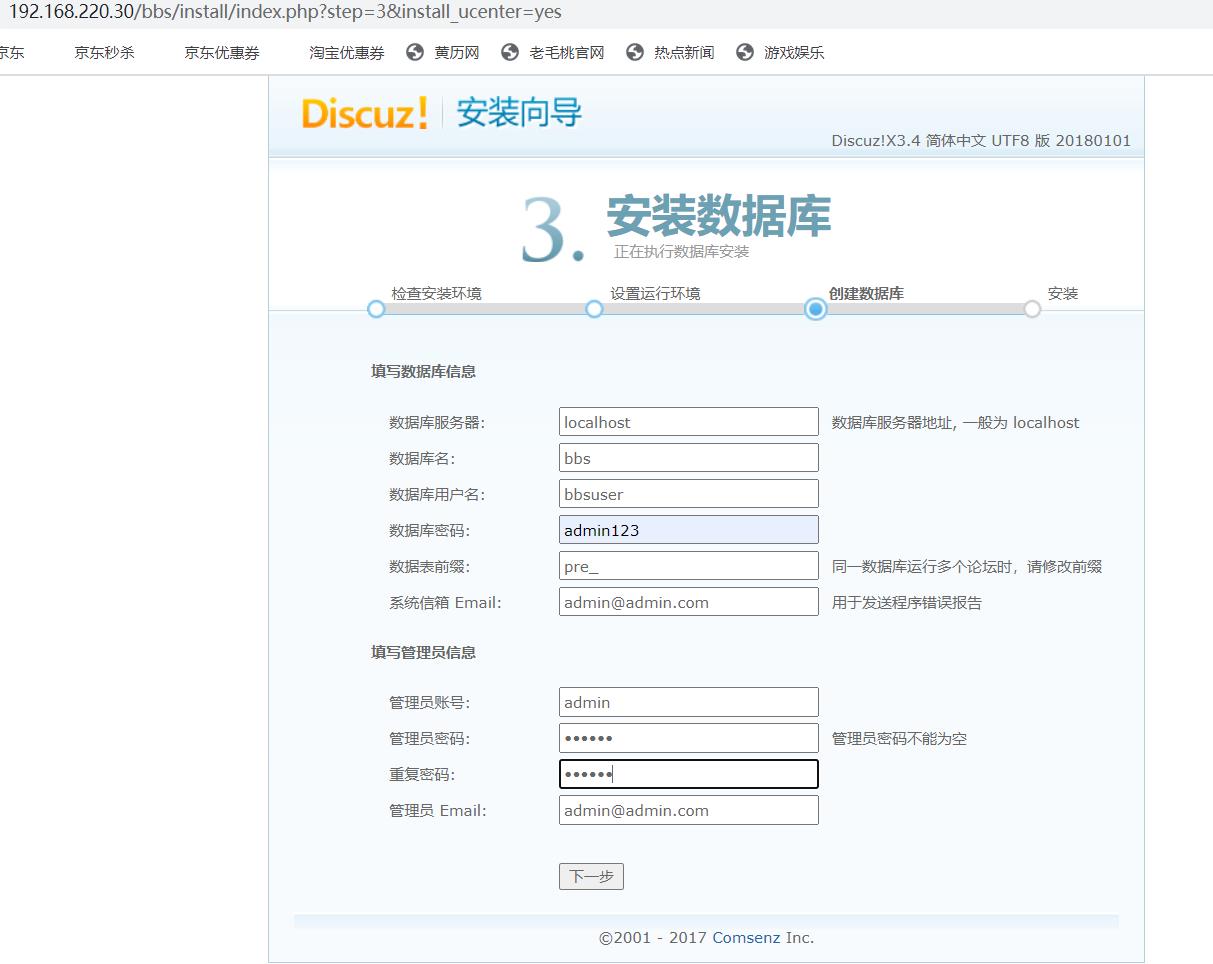
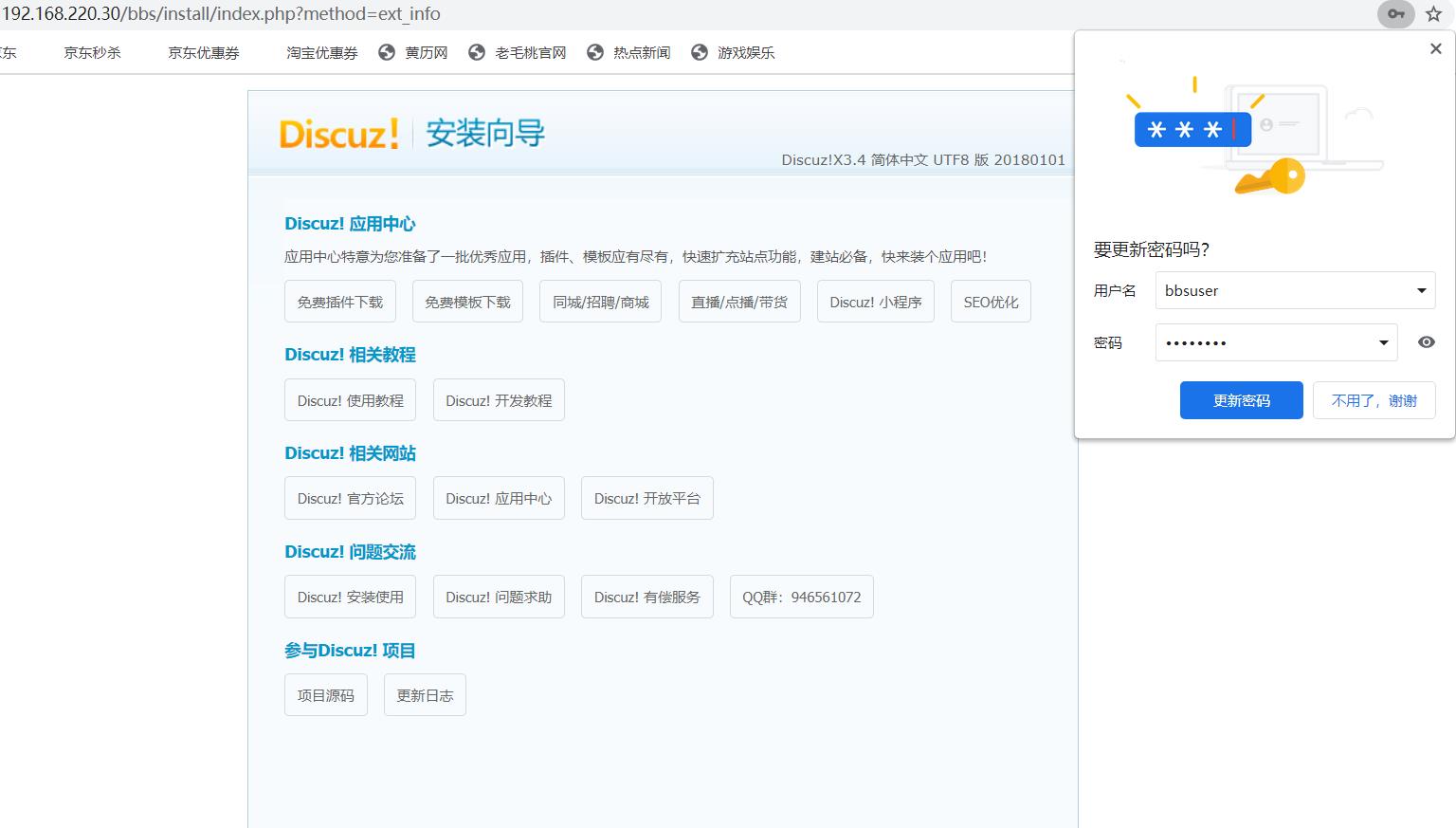
以上是关于LNMP平台的主要内容,如果未能解决你的问题,请参考以下文章